其實很久之前就一直有想要買台Win8平板的念頭,iPAD或Andriod系統的平板再怎麼進步,很多時候始終還是不如已經用得非常習慣的Windows系統來得順手。而兼具了Windows系統及平板的輕薄易攜特性的Win8平板,正好相當符合我的需求。
原本是打算等到算是ASUS新一代的Chi系列再買,沒想到撇開最貴的T300 Chi不談,T100 Chi及T90Chi的硬體能力進度幅度有限(某些部分為了更輕薄反而還退化了!),價格也高了不少,更重要的是我原本最有興趣的T90 Chi居然沒有要在台灣上市…這才決定乾脆回頭買已經在市面上熱賣了很長一段時間,穩定性比較有保障、價格也相對便宜的T100啦。
T100從最初上市開始,先是強化了一次CPU的效能的新版,接著又再推出背蓋改用金屬殼的版本。而我所買的,正是這算是第三版本的金屬背蓋版本─T100TAM!

簡潔有力的黑色紙箱包裝,上面直接印著T100的產品照片。

除了T100本身之外,當然還同時買了一些有的沒的週邊,加深了敗家的深度^^a。

盒側印有T100的基本硬體規格。

底部則貼有製造資訊的貼紙。

開箱~最先看到的就是用不織布袋包裝起來的T100本體啦。

底下則是使用手冊等文件,以及變壓器及USB傳輸線。

本體現身~T100一開始就已經是跟鍵盤底座合體好的狀態了,此時的外觀與其說是平板,還不如說就是台小巧的筆電。事實上在ASUS的產品分類中,T100也確實是分在筆電那邊就是了。
順便一提,聽說有的人拿到的T100包裝內是螢幕跟鍵盤底座分開來擺放,有的人則跟我一樣,是一開始就合體好,整台放在不織布袋裡面。或許是不同時期出貨的機子有不同的包裝方式吧?

底部。嚴格來講這是鍵盤底座的底部,有四個白色的止滑軟墊。

為什麼要在這種不起眼的地方特地貼張貼紙強調「使用過度恐傷害視力」呀?=w=?

開蓋~瞬間就深刻的體會到T100的鏡面螢幕威力有多強大^^a。

鍵盤底座轉軸中央這顆按鍵就是螢幕的釋放鍵,按下之後螢幕部分就可以輕鬆地往上拔取開來。

這樣才像是平板電腦嘛!T100的主機板、CPU和電池等通通在螢幕這一邊,螢幕當然也是觸控螢幕,因此沒有鍵盤底座也能正常使用。

底部的三個孔,左右都只是固定用的卡榫,中間才是資料傳輸的端子。

左側上方是音量鍵及Win鍵,後者就跟鍵盤上的Win鍵一樣,按下去就會回到開始頁面,或者配合特定按鍵當作組合鍵用。不得不提的是這幾顆按鍵按起來的手感真的很差,要很刻意用力去按才能明確感覺「有按到」。

上側左方是相對好按很多的電源鍵,旁邊有充電指示燈,充電中會亮橘燈,充電完成後則是亮白燈。另外從完全關機狀態開機時也會亮一下白燈,表示有在進行開機程序了。

上側偏右方的小孔是內鍵的麥克風收音孔。

右側上方是Micro SD卡的插槽。有點可惜的是Micro SD卡插入後會凸出非常短的一小截(大概不到0.1公分吧),雖然正常使用下不太可能發生,但確實還是有在使用中不小心按到讓Micro SD卡彈出來的可能性^^a。

右側下方依序是耳機/麥克風插孔、Micro HDMI輸出孔,以及兼具充電孔用途的Micro USB插孔。

螢幕上方的邊框上面有120萬畫素的前鏡頭,用來作視訊通話的鏡頭還堪用啦…^^a 鏡頭有在使用時會亮起白色的指示燈。另外雖然看不太到,但可以自動調節螢幕亮度的光度感應器也在鏡頭的旁邊。
順便一提,我是到開箱看到實機的時候,才猛然發覺原來T100沒有後鏡頭這回事^^a,不過這對我而言真的不成問題,我實在不會想要舉著一台10.1吋的平板來拍照^^a。

背面的二側各有一顆喇叭,不過音量不是很大的感覺,還是說這是我聽音量超大的M8已經聽習慣了的關係呢?^^?
金屬背殼有做髮絲紋處理,相當的有質感。

鍵盤底座。為了合體後不至於頭重腳輕往後倒,據說鍵盤底座裡面特地塞了增重用的金屬塊,使得它幾乎都快跟螢幕一樣重了(500g & 570g)。如果不是有這樣的考量點,鍵盤底座其實應該可以做得非常輕才對。
其實T100也有出鍵盤底座中內含500GB硬碟的版本,但一來價格比較貴,二來非得接著鍵盤底座才能讀取硬碟裡的檔案,對於基本上是要把T100作為平板來使用的我,其實實用性有點不足,所以就不考慮囉。

觸控板。雖然T100的螢幕本身就有觸控功能,但在接著鍵盤底座,形似筆電的狀況下,用觸控板來操作滑鼠游標還是比伸手去點螢幕來得讓人習慣一些。當然,最順手的方式其實還是直接接顆滑鼠來用啦。

中間轉軸的接連卡榫及傳輸接頭。

鍵盤的按鍵區本身就有點向下凹陷了,左右及觸控板下方還有再加上這種白色軟墊,以避免闔蓋時螢幕表面會直接壓在鍵盤上面。

T100的鍵盤算是全尺寸的標準筆電鍵盤,我的手算是偏小,放在上面其實剛剛好而已,手大一點的人或許還是會覺得太小吧?另外按鍵本身算俗稱的巧克力按鍵,按下去的鍵程較短,剛開始按的時候其實不太習慣呢。
是說鍵盤上面除了標準的英數字之外,只印了注音符號及倉頡的字根,我的大易呢?一般鍵盤都有印的啊~!?不過也沒差啦,叔叔早就練到不看鍵盤也能打字了!ヽ( ´ー)ノ

鍵盤底座的內側同樣有採用髮絲紋處理。

左側額外提供了一個USB 3.0的插槽!

隨機附上的變壓器及USB線。

變壓器的輸出是5V/2A。

跟iPAD4放在一起,iPAD4好像比較大台的感覺!?其實這只是螢幕比例造成的錯覺,事實上T100是10.1吋,還略大於iPAD4的9.7吋。

一起買的保護套,以及跟保護貼同捆在一起賣的螢幕保護貼。由於T100的鏡面螢幕效果實在驚人(汗),加上個人一向比較喜歡霧面保護貼滑起來的手感,所以特地選配了霧面的保護貼。
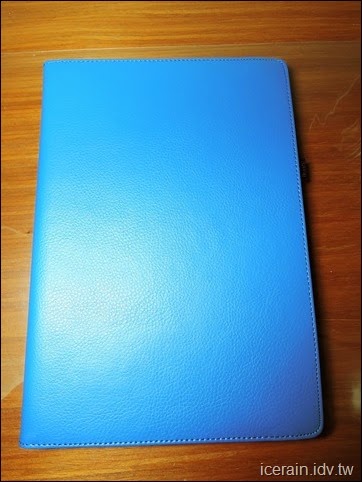
保護套的一面就是很單純的素色紋路。
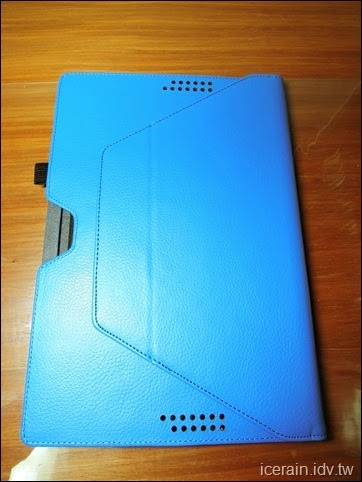
另一側則留有喇叭的開孔,以及為了讓平板立起來而設的機構。

內部。用來固定平板的方式竟然是用魔鬼氈黏…左側設有闔蓋時的固定帶,以及反折持拿時可以讓手掌穿過拿穩的伸縮帶。

這個款式的保護套在鍵盤底座合體狀態下也能一起擺進去,只是這樣看起來很厚一本(?),有點失去了平板的輕便俐落感了^^a。

開蓋~由於合體時T100本身就可以站立了,所以無需使用到保護貼的站立機構。

只裝螢幕部分的狀態。這樣雖然輕薄不少,但由於原本有些空間是保留給鍵盤底座的,所以看起來有點鬆垮的感覺^^a。

那二條藍色條就是來卡住螢幕讓它得以站立起來的機構。

另外保護套本身也可以旋轉,使得直立狀態下也可以站立起來!

順便買的鍵盤保護套。本來還以為是類似包膜那樣黏貼固定在鍵盤上面,實際拿到才發現,其實它就是一塊壓印有T100鍵盤造型的極薄TPU薄膜,要使用時單純就是蓋在鍵盤上面而已,並沒有完全固定住。

左側是原本的鍵盤,右側是蓋上保護套之後。由於相當的薄,對按鍵手感的影嚮非常有限,卻能因此達到防止灰塵或是意外打翻的飲料從按鍵的隙縫中進到鍵盤內部的防護效果。

還送了一張可以貼在鍵盤置手區(觸控板左右二邊那二塊區域)的保護貼,不過需要自行裁切,實在有點麻煩,我也就乾脆不貼囉。

雖然T100內建了64GB的容量,但在扣除系統還原等保留的磁區,以及Win8.1作業系統本身之後,可以使用的空間只剩下40GB不到,以Windows系統而言算是相當緊迫的狀態,所以也買了一塊最便宜的64GB Micro SD卡回來要常駐在T100上面。只是要用來存放像影片、音樂、電子雜誌等較佔空間的檔案,效能什麼的也就不太要求了,便宜、容量又大就好。

會想要買Win8平板,其中一個目的其實就是希望能用Windows上的播放軟體直接在電視上面播放影片來觀看,而T100本身就有Micro HDMI輸出接孔,所以同時也買了一個便宜的Micro HDMI轉接頭回來,轉接上原本就接在電視上的HDMI線,就可以把T100的畫面輸出到電視上啦!
…結果失敗了Orz。不知道為什麼,把HDMI線透過轉接頭接到電視上後,T100這邊完全抓不到外接的那個螢幕。我試了自己的電腦螢幕,還有客廰和書房的二台電視(它們用的HDMI線還都各自不同),通通一樣抓不到。網路上有看到T100的Micro HDMI輸出很挑線材的說法,但我沒有第二個轉接頭或者Micro HDMI線,也沒有另一個具有Micro HDMI輸出的裝置,完全沒辦法交叉測試,相當的困擾呢。
後來才想起來我的P330數位相機也有Micro HDMI輸出,於是把那個轉接頭拿去接在P330上面,再接到電視上,結果也是毫無反應。這樣一來似乎可以確定是那顆轉接頭有問題…了嗎?雖然那一顆轉接頭沒多少錢,但像這樣完全不能用還是有點不愉快啊。
原本應該是另外再弄個轉接頭或線材回來試看看的啦,但是在網路爬文的過程中,我開始對無線影音傳輸的方式產生了興趣,或許會買個便宜的無線影音傳輸棒之類的產品,用無線的方式來達到鏡射T100影音畫面到電視上的目的吧。
這部分要再研究一下囉。
======
T100入手以來其實已經使用了好幾天,若以平板電腦來講,它操作上的流暢度實在難以跟一般Andriod平板甚至iPAD相比美,但相對的,可以執行無數的傳統Windows程式這項最大的優點,卻也是其它系統的平板難以達成的特色。最重要的是,看著原本都是在桌機上跑的Win8.1系統,現在可以出現在小巧的平板畫面上,那種新鮮感真是難以言喻啊~ ^o^
4 則留言:
我是彩虹風,沒想到你竟然...露臉了rrr.雖然有手機擋住,但沒想到你好瘦阿,我以為你會ㄆ,算我沒說。拿那臺看1080p會不會卡阿? 話說這次的部落風格感覺大變欸,是有新鮮的事情發生(女朋友?!
很顯然單純只是配合農曆春節而改變的配色吧XD
在隨便一隻手機都跑得動1080P的年代,沒道理有平板會跑不動的吧~
我也有一台T100 可是是舊型32G 沒有硬碟底座裝什麼都不夠用啊QQ
買塊64GB的MicroSD卡吧,
多少可以舒緩一下硬碟空間的不足@@
張貼留言